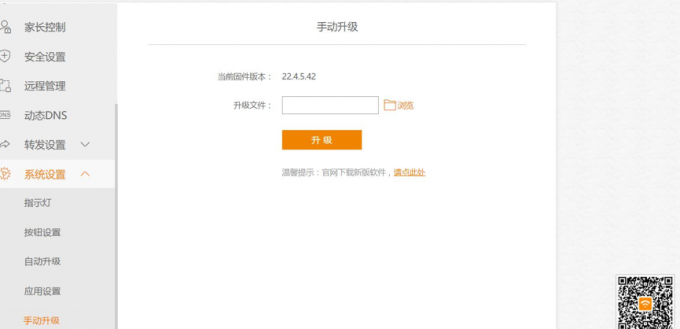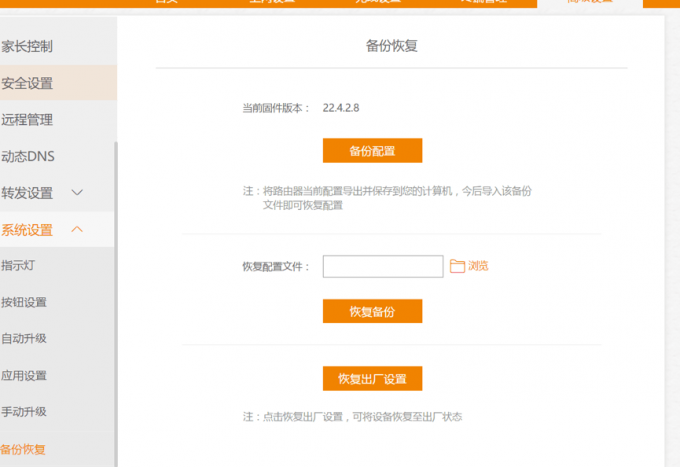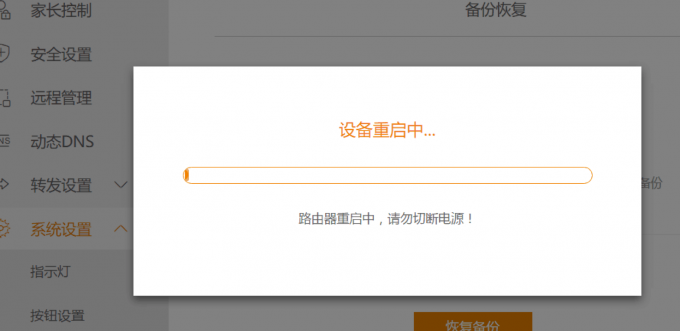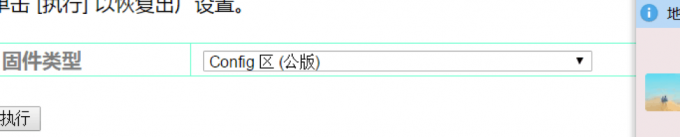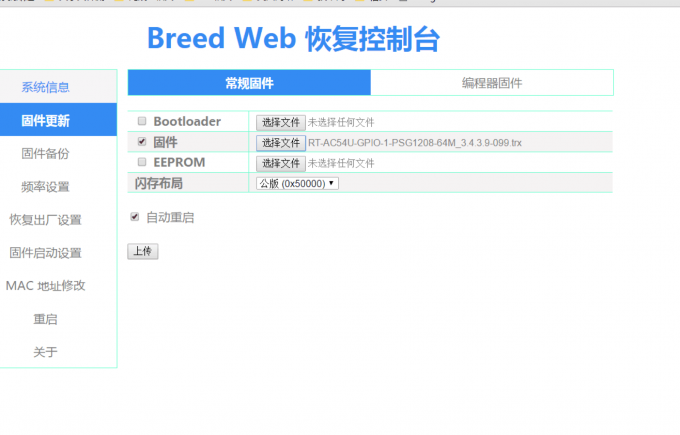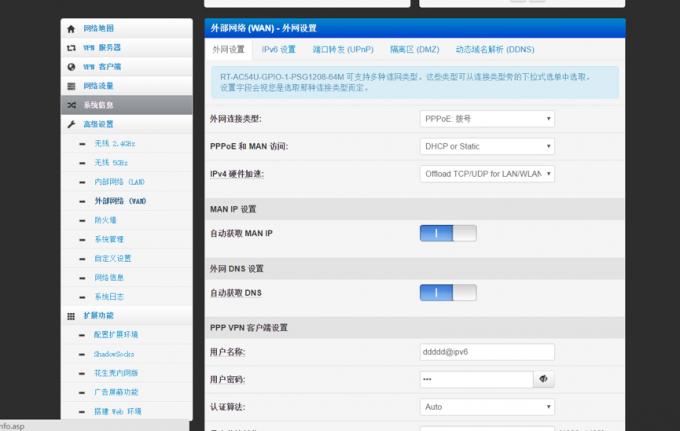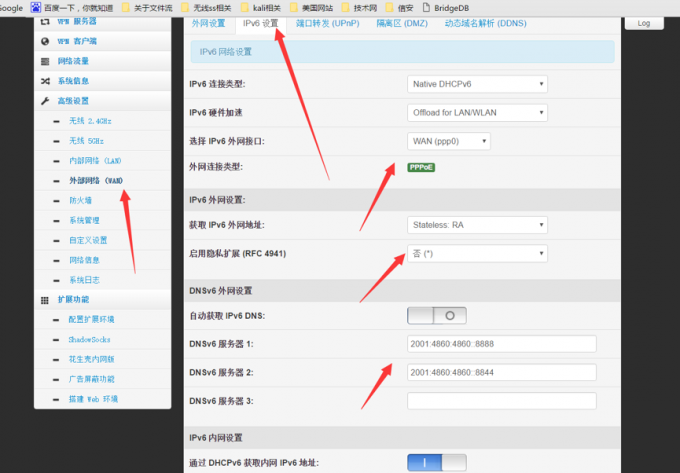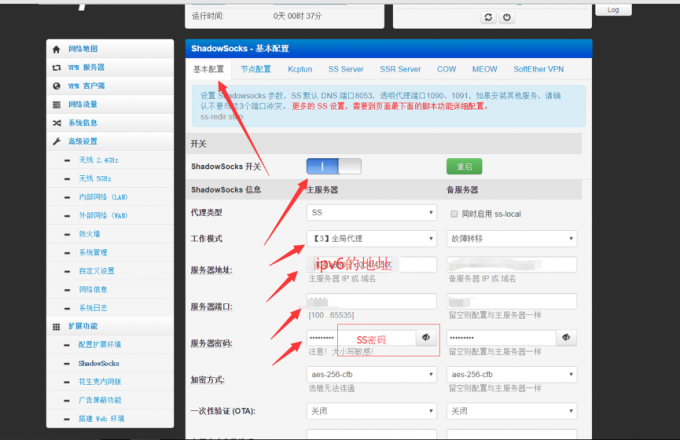原本不想在快考试写博客的,但是既然开了博客不能空着吧
就把最近感觉做得最好的一件事分享出来
(这是我在wp博客上写的)网上的教程也很多的,也很简单的过程
也快元旦了,预祝大家元旦快乐!感谢道长!
什么是ipv6?
引用百度:
IPv6是Internet Protocol Version 6的缩写,其中Internet Protocol译为“互联网协议”。
IPv6是IETF(互联网工程任务组,Internet Engineering Task Force)设计的用于替代现行版本IP协议(IPv4)的下一代IP协议,号称可以为全世界的每一粒沙子编上一个网址。
由于IPv4最大的问题在于网络地址资源有限,严重制约了互联网的应用和发展。IPv6的使用,不仅能解决网络地址资源数量的问题,而且也解决了多种接入设备连入互联网的障碍
作为一个(伪)技术宅,我们的目标就是(搞事情)学习,所以有些东西不玩出花来誓不罢休~(~ ̄▽ ̄)~
我们需要什么
路由器一台(这个可以不需要)
最好是华硕的固件。
我买的斐讯,是可以刷固件的,也可以自己去找,网上都有,不要买K1,不能用,而且是搞活动可以免费。
下面是我根据搜索的资源总结的简单教程:
首先,需要的文件下载
提醒:自刷有风险!!
要准备的东西:K2路由器(399元版本),网线2根
首先,连接网线---路由器(WAN:颜色唯一不一样的口)---电脑
打开路由器,进入斐讯路由器管理界面:192.168.2.1或者pt.o
找到这个页面
导入SW开头的那个文件
点击升级
Ps:如果他让你你选自动升级,选否。
不让你选最好。
重新进入路由器管理页面,找到恢复备份页面
导入文件:tianbaoha那个
稍等
密码:tianbaoha
再重新进去。找到手动升级,
点击下面这个地方:只下载 不用问这个文件了

这很重要
1:断路由器的电。
2:按住恢复出厂设置键
3:插上路由器的电(手不要松开)
4:5秒后 松开
等一分钟左右
进行下一步
浏览器输入:192.168.1.1
点击执行,然后找到固件更新,导入第三个文件(打勾的固件后边)
等待更新,然后
浏览器输入:192.168.123.1
账户:admin
密码:admin
固件刷好了
vps服务器一台
道长的话:
最好是Linux系统,(Windows系统未完整测试)。
值得一提的是,为了支持ipv6,所以要购买双栈VPS,不过国内的基本没有双栈的VPS,如果你购买了国内的VPS,下文会提到解决方案。
我买的是美国的服务器,5刀一月,1T流量,可以合租嘛,还是比较便宜的,
还可以有其他用处,比如搭建wordpress。
推荐两个购买国外服务器(自带FQ)的地址:digitalocean,vultr
流程
我们学校据说只有电信插口支持。。。。。
好了,开始:(我服务器是乌班图14.04)
配置服务器
我用的winscp管理目录,用Xshell命令行,下载就百度吧。
用winscp连接,在vps的/etc目录新建文件后缀.json,配置下面要安装的ss
{
"server":"1.1.1.1",
"server_port":8989,
"local_address": "127.0.0.1",
"local_port":1080,
"password":"xxxxxxxxxx",
"timeout":300,
"method":"aes-256-cfb",
"fast_open": false
}
在服务器上安装ss,用Xshell连接(我习惯用这个233333)
先安装一下最基本的编译工具输入apt-get install build-essential
然后装上输入apt-get install python-pip
安装主角输入pip install shadowsocks
输入命令让小飞机跑起来ssserver -c /etc/shadowsocks.json -d start
PS:以上在vultr,digitalocean都没问题,如果报错可以去tackoverflow关键字搜索
连接服务器
第一种方法
用路由器设置ss连接,方法在刷固件的文件里面,请回到第一步。
特别提醒:根据鸭子哥的这片文章斐讯路由收集用户隐私数据 用户应立刻使用第三方固件
用它官方的固件是很危险的。。。。一些相关的问题也能在 蓝点网 找到。
第二种方法
电脑用ss小飞机直接来连接,SS下载自行Google
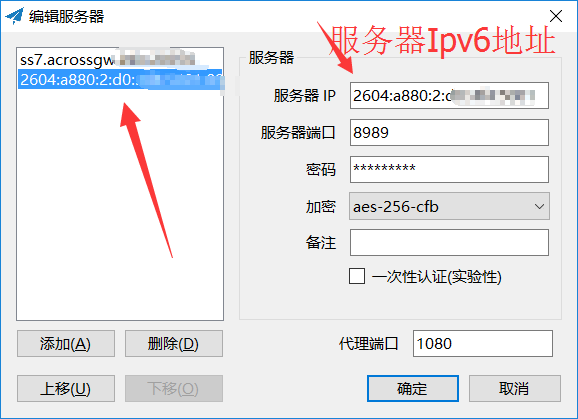
密码,加密方式,端口是你刚才设置的
要把系统代理模式开成全局,才能流量全走IPV6
但是只能把电脑的软件也都调成代理模式,才能用,也可使用Proxifer之类的软件直接所有软件自动代理模式,但是最好还是弄个路由器方便点,手机也能用,还能方便室友。
另外需要配置拨号PPPOE,我们学校:
账号:ddddd@ipv6(或者四个d)
密码:123
完工。